Eclipse开发Android源码
Android源码支持多种IDE,如果是针对APP层做开发的话,建议大家使用Eclipse开发环境。在源码路径(~/development/ide/eclipse)下,Android提供了.classpath配置文件 在Android开发过程中,有时需要深入理解系统的工作原理,这时候就需要查看和分析Android的源码。本文将详细介绍如何使用Eclipse这一流行的集成开发环境(IDE)来导入和浏览Android的源码。 Android源码是支持多种IDE的,但若要针对应用层进行开发,Eclipse被认为是一个理想的选择。Eclipse提供了丰富的功能,包括代码编辑、调试和构建工具,对于源码级别的分析十分方便。在源码路径`~/development/ide/eclipse`下,有一个`.classpath`配置文件,这是一个隐藏文件,用于指示Eclipse如何识别和管理项目的类路径。 导入Android源码到Eclipse的过程分为以下几个步骤: 1. **复制.classpath文件**:将`development/ide/eclipse/.classpath`文件拷贝到Android源码的根目录下,并确保文件具有写权限,可以通过以下命令实现: ``` cp development/ide/eclipse/.classpath . chmod u+w .classpath ``` 2. **创建.project文件**:在源码根目录下创建一个名为`.project`的XML文件,内容包含项目的基本描述和构建规范。此文件定义了项目名称、构建命令和性质。示例如下: ```xml <?xml version="1.0" encoding="UTF-8"?> <projectDescription> <name>Android_OuyangPeng</name> <comment></comment> <projects></projects> <buildSpec> <buildCommand> <name>org.eclipse.jdt.core.javabuilder</name> <arguments></arguments> </buildCommand> </buildSpec> <natures> <nature>org.eclipse.jdt.core.javanature</nature> </natures> </projectDescription> ``` 3. **修改Eclipse配置**: - **调整Eclipse内存设置**:为了处理大型的源码项目,需要增大Eclipse的内存分配。在eclipse.ini文件中,修改`-Xms`, `-Xmx`, 和 `-XX:MaxPermSize`的值,例如: ``` -Xms128m -Xmx512m -XX:MaxPermSize=256m ``` - **导入格式化和导入顺序配置**:将`android-formatting.xml`和`.importorder`文件导入Eclipse,分别用于设置代码风格和导入顺序。在Eclipse的偏好设置中,通过`Window -> Preferences -> Java -> Code Style`进行导入。 4. **导入Android源码项目**: - 关键点在于,需要创建一个Java Project,而不是Android Project,因为Android Project可能会破坏源码结构。通过选择“Import Existing Projects into Workspace”,然后指定源码根目录,输入任意工程名称完成导入。在导入过程中,Eclipse会自动构建项目,这个过程可能需要一些时间。 完成以上步骤后,Android源码就已经成功导入到Eclipse中,你可以自由地浏览、搜索和分析源码,这对于理解和调试Android系统的底层工作原理非常有帮助。同时,Eclipse的代码提示、跳转和调试功能将极大地提升你的开发效率。在遇到`.classpath`文件中引用的文件或目录不存在时,需要检查并删除这些无效的路径,以避免对源码造成破坏。 通过Eclipse开发Android源码能够提供一个直观且高效的开发环境,使得开发者能够深入理解Android系统的运作机制,并在此基础上进行定制化开发或问题排查。
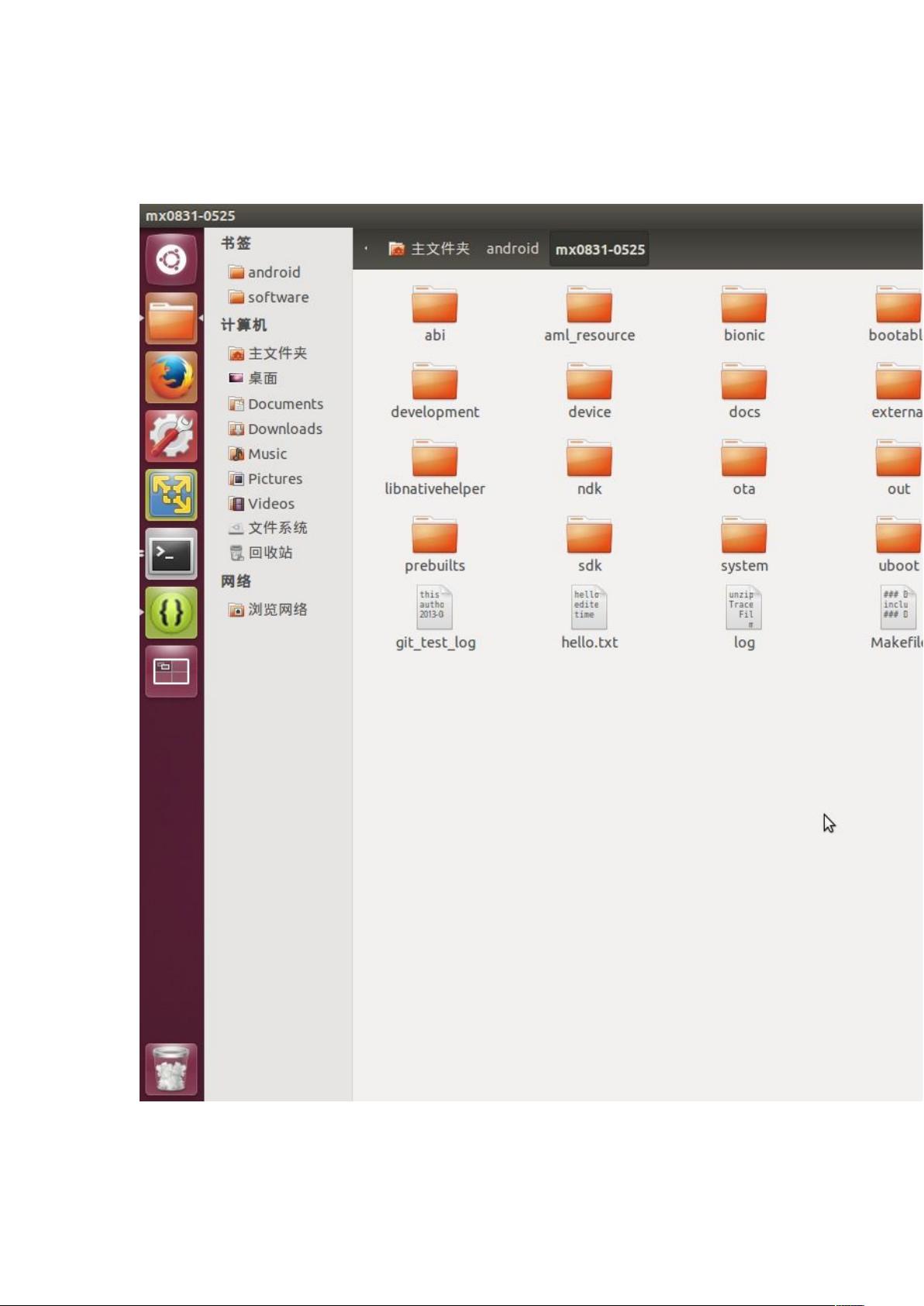

剩余7页未读,继续阅读

- 粉丝: 0
- 资源: 2
 我的内容管理
展开
我的内容管理
展开
 我的资源
快来上传第一个资源
我的资源
快来上传第一个资源
 我的收益 登录查看自己的收益
我的收益 登录查看自己的收益 我的积分
登录查看自己的积分
我的积分
登录查看自己的积分
 我的C币
登录后查看C币余额
我的C币
登录后查看C币余额
 我的收藏
我的收藏  我的下载
我的下载  下载帮助
下载帮助

 前往需求广场,查看用户热搜
前往需求广场,查看用户热搜最新资源
- 用Python绘制炫酷的动态圣诞树:闪烁星星与雪花装饰
- sdsdsdsddfsdfsdf
- 肝病检测7-YOLO(v5至v9)、COCO、TFRecord、VOC数据集合集.rar
- 2024年能源行业人工智能应用大赛-基于多模态大模型的电力现场安监管控竞赛(python源码)
- 人工智能课设作业,基于知识图谱的电影推荐系统(Python源码)
- GD32 SDIO驱动例程
- xManagementWebApi 测试文件
- 肝病检测31-CreateML、Paligemma数据集合集.rar
- 2024年最新Redis基础操作与性能调优指南
- 网页昵称检测39-YOLO(v5至v9)、COCO、CreateML、Darknet、Paligemma、TFRecord、VOC数据集合集.rar


 信息提交成功
信息提交成功